DirectX11 With Windows SDK--键盘和鼠标输入
前言
提供键鼠输入可以说是一个游戏的必备要素。在这里,我们不使用DirectInput,而是使用Windows消息处理机制中的Raw Input,不过要从头开始实现会让事情变得很复杂。DXTK提供了鼠标输入的Mouse.h和键盘输入的Keyboard.h(现在已经单独抽离出来使用),对消息处理机制进行了封装,使用Mouse类和Keyboard类可以让我们的开发效率事半功倍。
对Raw Input有兴趣的同学,你可以看键鼠类的内部实现,也可以看MSDN文档: Raw Input
Mouse类和Keyboard类都在名称空间DirectX内。
DirectX11 With Windows SDK完整目录
欢迎加入QQ群: 727623616 可以一起探讨DX11,以及有什么问题也可以在这里汇报。
鼠标输入
Mouse类是一个单例类,我们可以通过Mouse::Get()静态方法来获取该实例:
static Mouse& Mouse::Get();
也可以在应用程序类中直接作为成员使用,因为它提供了默认构造函数。不过为了异常安全,建议使用智能指针:
std::unique_ptr<DirectX::Mouse> m_pMouse;
m_pMouse = std::make_unique<DirectX::Mouse>();
要想使用鼠标类,我们还需要完成三件事情:
1.在初始化阶段给鼠标类设置要绑定的窗口句柄,使用Mouse::SetWindow方法:
void Mouse::SetWindow(HWND window);
2.设置鼠标模式,需要使用Mouse::SetMode方法:
void Mouse::SetMode(Mouse::Mode mode);
鼠标模式有下面两种:
enum Mode
{
MODE_ABSOLUTE = 0, // 绝对坐标模式,每次状态更新xy值为屏幕像素坐标,且鼠标可见
MODE_RELATIVE, // 相对运动模式,每次状态更新xy值为每一帧之间的像素位移量,且鼠标不可见
};
可以加在D3DApp::Init方法上:
bool D3DApp::Init()
{
m_pMouse = std::make_unique<DirectX::Mouse>();
m_pKeyboard = std::make_unique<DirectX::Keyboard>();
if (!InitMainWindow())
return false;
if (!InitDirect3D())
return false;
return true;
}
3.在消息处理的回调函数上进行修改,在接收到下面这些消息后,需要调用Mouse::ProcessMessage方法:
WM_ACTIVATEAPP WM_INPUT
WM_LBUTTONDOWN WM_MBUTTONDOWN WM_RBUTTONDOWN WM_XBUTTONDOWN
WM_LBUTTONUP WM_MBUTTONUP WM_RBUTTONUP WM_XBUTTONUP
WM_MOUSEWHEEL WM_MOUSEHOVER WM_MOUSEMOVE
具体的修改的部分在最后会展示。
完成这些操作后,我们的程序就可以开始使用鼠标了。
对于每一帧,我们可以通过Mouse::GetState方法获取当前帧下鼠标的运动状态:
Mouse::State Mouse::GetState() const;
Mouse::State包含如下成员:
struct State
{
bool leftButton; // 鼠标左键被按下
bool middleButton; // 鼠标滚轮键被按下
bool rightButton; // 鼠标右键被按下
bool xButton1; // 忽略
bool xButton2; // 忽略
int x; // 绝对坐标x或相对偏移量
int y; // 绝对坐标y或相对偏移量
int scrollWheelValue; // 滚轮滚动累积值
Mode positionMode; // 鼠标模式
};
对于剩下的方法:
Mouse::ResetScrollWheelValue方法可以清空滚轮的滚动累积值
Mouse::IsConnected方法则可以检验鼠标是否连接
Mouse::SetVisible方法设置鼠标是否可见
Mouse::IsVisible方法可以检验鼠标是否可见
鼠标状态追踪
Mouse::ButtonStateTracker类提供了更高级的功能,通过根据上一次的鼠标事件和当前鼠标事件的对比,来判断鼠标的状态。它有两个重要方法:
void Mouse::ButtonStateTracker::Update( const Mouse::State& state );
// 在每一帧的时候应提供Mouse的当前状态去更新它
State Mouse::ButtonStateTracker::GetLastState() const;
// 获取上一帧的鼠标事件,应当在Update之前使用,否则变为获取当前帧的状态
然后还有5个重要公共成员:
ButtonState leftButton; // 鼠标左键状态
ButtonState middleButton; // 鼠标滚轮按键状态
ButtonState rightButton; // 鼠标右键状态
ButtonState xButton1; // 忽略
ButtonState xButton2; // 忽略
注意: 这里要区分
State和ButtonState类型的五个同名成员,含义不同。
枚举量ButtonState含义:
enum ButtonState
{
UP = 0, // 按钮未被按下
HELD = 1, // 按钮长按中
RELEASED = 2, // 按钮刚被放开
PRESSED = 3, // 按钮刚被按下
};
由于鼠标状态追踪类不是单例,而且它存有上一帧的鼠标状态,不应该作为一个临时变量,而是也应该像鼠标类一样在整个程序生命周期内都存在。
在绝对模式下,我们也可以获取两帧之间的鼠标相对位移量:
Mouse::State mouseState = m_pMouse->GetState();
Mouse::State lastMouseState = mMouseTracker.GetLastState();
int dx = mouseState.x - lastMouseState.x, dy = mouseState.y - lastMouseState.y;
虽然这样子第一帧的时候,鼠标状态追踪类并没有开始记录,而鼠标已经记录下了第一帧的状态,但由于开始运行的第一帧通常都很快,等到我们第一次使用鼠标的时候已经经过了一段时间,所以并不会产生什么问题。
然后在更新了跟踪器状态后,就可以判断鼠标状态做进一步操作了。以渲染立方体的项目为例,这里打算通过鼠标拖动产生旋转,如:
// 更新鼠标按钮状态跟踪器,仅当鼠标按住的情况下才进行移动
mMouseTracker.Update(state);
if (mouseState.leftButton == true && mMouseTracker.leftButton == mMouseTracker.HELD)
{
// 旋转立方体
cubeTheta -= (mouseState.x - lastMouseState.x) * 0.01f;
cubePhi -= (mouseState.y - lastMouseState.y) * 0.01f;
}
mCBuffer.world = XMMatrixRotationY(cubeTheta) * XMMatrixRotationX(cubePhi);
键盘输入
Keyboard类也是一个单例类,我们可以通过Keyboard::Get()静态方法来获取该实例:
static Keyboard& Keyboard::Get();
也可以在应用程序类中直接作为成员使用,因为它提供了默认构造函数。不过为了异常安全,建议使用智能指针:
std::unique_ptr<DirectX::Keyboard> m_pKeyboard;
m_pKeyboard = std::make_unique<DirectX::Keyboard>();
要想使用键盘类,我们还需要完成一件或两件事情:
1.如果Keyboard类内有SetWindow方法,则需要调用以初始化,否则不需要:
void Keyboard::SetWindow(ABI::Windows::UI::Core::ICoreWindow* window);
2.在消息处理的回调函数上进行修改,在接收到下面这些消息后,需要调用Keyboard::ProcessMessage方法:
WM_ACTIVATEAPP
WM_KEYDOWN WM_SYSKEYDOWN WM_KEYUP WM_SYSKEYUP
具体的修改的部分在最后会展示。
完成上述操作我们就可以使用键盘了。
对于每一帧,我们可以通过Keyboard::GetState方法获取当前帧下键盘所有按键的状态:
Keyboard::State Keyboard::GetState() const;
Keyboard::State结构体记录了按键信息,而Keyboard::Keys枚举量定义了有哪些按键。获取了键盘按键状态后,我们要关注的是Keyboard::State内的方法:
Keyboard::State::IsKeyDown方法判断按键是否被按下
bool Keyboard::State::IsKeyDown(Keyboard::Keys key) const;
Keyboard::State::IsKeyUp方法判断按键是否没有按下
bool Keyboard::State::IsKeyUp(Keyboard::Keys key) const;
下面演示的是键盘连续操作,其中dt是两帧之间的时间间隔
if (keyState.IsKeyDown(Keyboard::W))
cubePhi += dt * 2;
if (keyState.IsKeyDown(Keyboard::S))
cubePhi -= dt * 2;
if (keyState.IsKeyDown(Keyboard::A))
cubeTheta += dt * 2;
if (keyState.IsKeyDown(Keyboard::D))
cubeTheta -= dt * 2;
mCBuffer.world = XMMatrixRotationY(cubeTheta) * XMMatrixRotationX(cubePhi);
注意:对于鼠标和键盘的拖动距离,推荐鼠标用偏移量,而推荐键盘用按压持续时间
键盘状态追踪
如果要判断按键是刚按下还是刚放开,则需要Keyboard::KeyboardStateTracker类帮助
Keyboard::KeyboardStateTracker::Update方法需要接受当前帧的State以进行更新:
void Keyboard::KeyboardStateTracker::Update(const Keyboard::State& state);
然后就可以使用它的IsKeyPressed或IsKeyReleased方法来进行判断键盘按键是否刚按下,或者刚释放了,同样需要接受Keyboard::Keys枚举量
于是我们可以尝试让前面的立方体通过键盘或鼠标动起来。
D3DApp::MsgProc方法的变化
这里展示了消息处理部分的变化:
LRESULT D3DApp::MsgProc(HWND hwnd, UINT msg, WPARAM wParam, LPARAM lParam)
{
switch (msg)
{
// 省略原有的部分...
// 监测这些键盘/鼠标事件
case WM_INPUT:
case WM_LBUTTONDOWN:
case WM_MBUTTONDOWN:
case WM_RBUTTONDOWN:
case WM_XBUTTONDOWN:
case WM_LBUTTONUP:
case WM_MBUTTONUP:
case WM_RBUTTONUP:
case WM_XBUTTONUP:
case WM_MOUSEWHEEL:
case WM_MOUSEHOVER:
case WM_MOUSEMOVE:
m_pMouse->ProcessMessage(msg, wParam, lParam);
return 0;
case WM_KEYDOWN:
case WM_SYSKEYDOWN:
case WM_KEYUP:
case WM_SYSKEYUP:
m_pKeyboard->ProcessMessage(msg, wParam, lParam);
return 0;
case WM_ACTIVATEAPP:
m_pMouse->ProcessMessage(msg, wParam, lParam);
m_pKeyboard->ProcessMessage(msg, wParam, lParam);
return 0;
}
return DefWindowProc(hwnd, msg, wParam, lParam);
}
补充说明:当你打开Mouse.cpp和Keyboard.cpp查看源码的时候,大概率会遇到下面的报错:

你可以直接无视该错误继续编译,即便到VS2019这个情况依然存在。
现在来看看当前章节对应的项目。该程序使用键盘的WSAD四个键控制立方体旋转,或者鼠标拖动旋转。
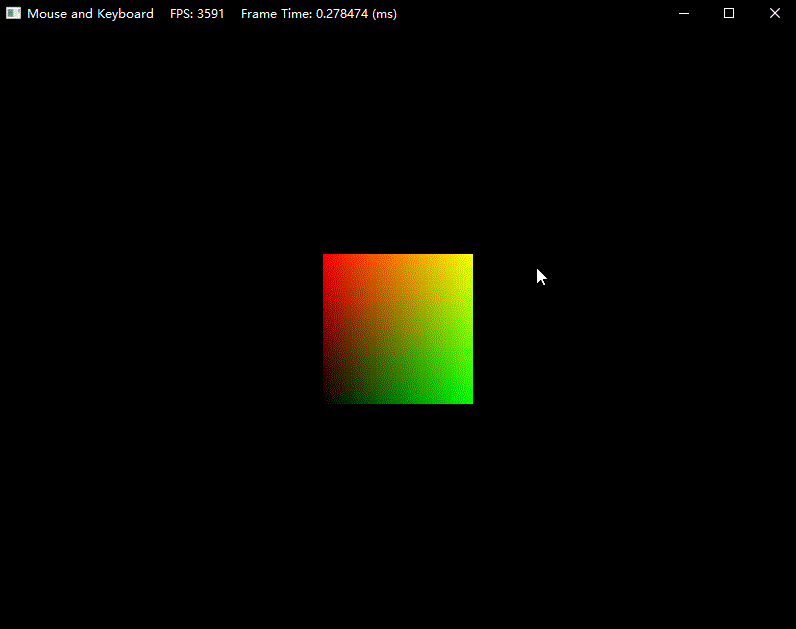
DirectX11 With Windows SDK完整目录
欢迎加入QQ群: 727623616 可以一起探讨DX11,以及有什么问题也可以在这里汇报。




